Co když DNS server nereaguje?
сервер преобразует привычные нам адреса веб-страниц в их числовую форму. Server DNS převádí obvyklé adresy webových stránek do jejich číselné podoby. Bez toho není možné nakládací místa. , появляется сообщение «не отвечает DNS -сервер » или что-нибудь в этом духе. Někdy se při pokusu stáhnout webové stránky zobrazí zpráva "DNS server neodpovídá" nebo se objeví něco takového. . Chyba může nastat jak na jednom konkrétním webu, tak na každé stránce, kterou se pokoušíte otevřít . разными методами, в зависимости от причины её появления. Problém lze vyloučit různými způsoby, v závislosti na důvodu jeho vzhledu.
Problémy s poskytovatelem
NS автоматически загружаются при подключении компьютера к сети. Nastavení D NS se automaticky načtou, když je počítač připojen k síti. Některé společnosti poskytují všechny potřebné údaje, aby je uživatel mohl zadat ručně, ale tento přístup se stává čím dál tím vzácnějším. IP и DNS вручную, то проверьте, не сбились ли они. Pokud ručně zadáte nastavení IP a DNS , zkontrolujte, zda nejsou ztraceny. Restartujte počítač a směrovač, pokud je k dispozici. 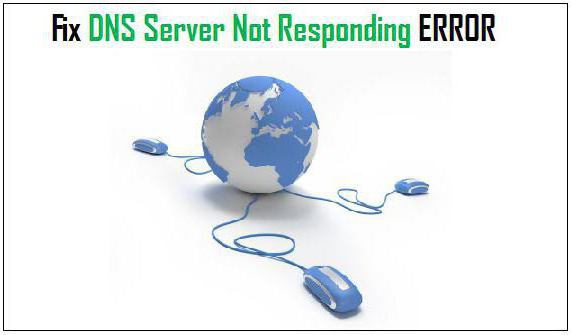
сервер не отвечает всё равно? Server DNS nereaguje? Pak zavolejte svého poskytovatele, možná mají problémy se serverem. Pokud operátor technické podpory nenajde problémy na své straně, problém je s největší pravděpodobností vaší.
DNS server neodpovídá. Jak opravit?
DNS может скрываться в Příčina chyby DNS může být skryta v nastavení prohlížeče. Stáhněte si nějaký jiný prohlížeč a zkuste jej otevřít. Pokud chyba zmizela, měli byste program problému znovu nainstalovat nebo přejít na ten, který funguje. DNS отказывается работать на всех браузерах. V některých případech služba DNS odmítá pracovat na všech prohlížečích. Problém je proto v nastavení počítače nebo v aktivitách libovolného programu. 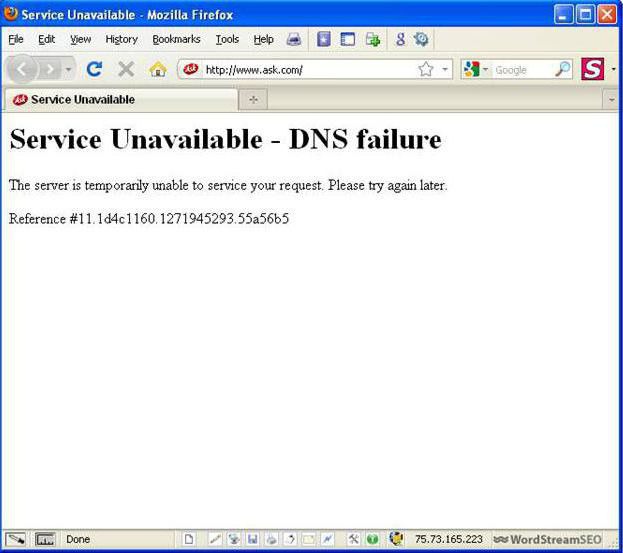
Přejděte do části "Síťová připojení" a podívejte se na podezřelé spojení. Někdy nekalá aplikace vytváří jedno nebo více nových připojení k internetu, které narušují normální provoz. DNS. Odpojte všechna nepochopitelná připojení a vyzkoušejte funkci DNS. Pokud to nepomůže, spusťte systém v nouzovém režimu a zkuste otevřít web. Je vše v pořádku? Windows. Takže spusťte v normálním režimu a přihlaste se do Správce úloh systému Windows . DNS не заработает. Zavřete jednu aplikaci za druhou, dokud systém DNS nefunguje. Tímto způsobem můžete zjistit program, který zasahuje do normálního načítání webových stránek.
Problémy směrovače
— сбой в работе роутера. Obvyklým důvodem, proč server DNS neodpovídá, je, že směrovač selže. Reset . Nejprve resetujte směrovač pomocí tlačítka Reset . Obvykle se skrývá ve výklenku na zadní nebo dolní straně pouzdra. Vezměte sponku nebo jehlu a podržte tlačítko několik sekund. Router znovu nakonfigurujte a pokuste se otevřít jakýkoli web.
Chyba na místě? Poté, abyste odstranili problém se směrovačem, připojte napájecí kabel přímo k počítači. Někdy je třeba zavolat poskytovateli, aby připojení fungovalo. Pokud problém přetrvává během přímé připojení, důvodem je nastavení počítače.
Servery DNS Google
DNS – прописать в настройках серверы Google. Jednou z metod řešení DNS je nastavit servery Google v nastaveních . Pracují rychle a bez selhání, na rozdíl od serverů poskytovaných telekomunikačními operátory. DNS от компании Google, зайдите в «Панель управления» и выберите там опцию «Мелкие значки» в графе «Просмотр». Chcete-li přepnout na službu DNS od společnosti Google, přejděte na položku "Ovládací panely" a vyberte možnost "Malé ikony" ve sloupci "Zobrazit". Přejděte do části "Centrum sítí a sdílení" a najděte tlačítko Změnit nastavení adaptéru. Zde najděte aktuální síťové připojení, klikněte pravým tlačítkem myši a přejděte na vlastnosti. 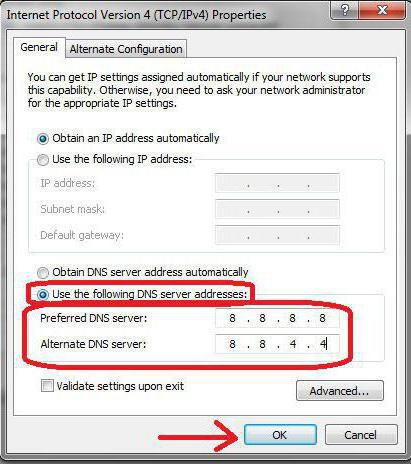
Otevře se nabídka, ve které byste měli vybrat možnost "Internet Protocol Version 4". DNS- сервера автоматически», измените её на «Использовать следующие адреса DNS- серверов». Pokud máte zaškrtnutí "Získat adresu serveru DNS automaticky", změňte ji na možnost "Použít následující adresy serverů DNS ". Google – 8.8.8.8 и 8.8.4.4. Poté zadejte adresy serverů od společnosti Google - 8.8.8.8 a 8.8.4.4. Po uložení změn problém pravděpodobně zmizí. Tato metoda je vhodná pro obejití uzamčení, které poskytovatelé nastavují. DNS- серверы от « Гугла » могут помочь. Chcete-li jít na svůj oblíbený torrent tracker, ale je zakázáno, mohou vám pomoci DNS servery společnosti Google.
Další opravné prostředky
имеет специальные инструменты для диагностики неполадок. Systém Windows má speciální nástroje pro odstraňování problémů. . Zřídka pomáhají, ale mohou být užitečné, pokud server DNS neodpovídá . Chcete-li spustit průvodce diagnostikou, klepněte pravým tlačítkem myši na aktuální připojení k Internetu a vyberte možnost "Diagnostika". Průvodce se pokusí opravit chybu krok za krokem a neustále se ptá, zda problém zmizel. DNS- сервер не отвечает, Windows не в силах автоматически устранить проблему, придётся решать её вручную. Zpravidla, pokud server DNS neodpovídá, systém Windows není schopen problém automaticky vyřešit, musíte jej ručně vyřešit. 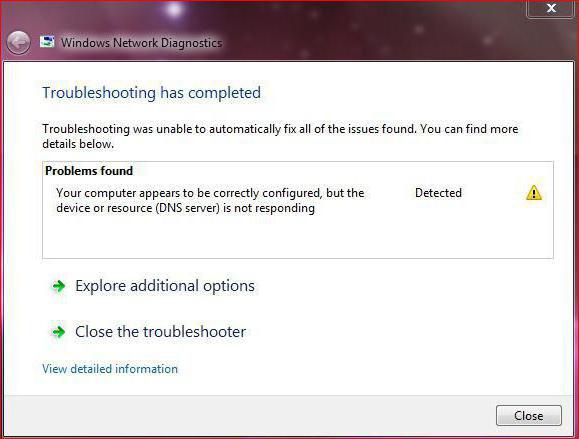
Windows отказывает служба, отвечающая за работу с DNS. Někdy na systémech Windows selže služba odpovědná za práci s DNS. Chcete-li zkontrolovat, zda je vše v pořádku, klikněte pravým tlačítkem na "Tento počítač" a přejděte na položku "Správa". Tam otevřete "Služby a aplikace" a vyberte "Služby". DNS- клиент. Otevře se seznam, ve kterém potřebujete najít klienta DNS . Ujistěte se, že služba běží, a také zkontrolujte, zda je pro něj autorun nakonfigurován. DNS- клиент и выберите «Свойства». Klepněte pravým tlačítkem myši na klienta DNS a vyberte "Vlastnosti". Zde najděte možnost "Typ spouštění" a nastavte "Automaticky", pokud existuje jiná možnost spuštění. Poté otevřete kartu "Obnovit" a nakonfigurujte službu, aby se tam restartovala při každém selhání.
, то достаточно лишь почистить его кэш, чтобы всё стало на свои места. Někdy, pokud server DNS neodpovídá , stačí vymazat jeho vyrovnávací paměť tak, aby vše padlo na místo. K tomu musíte jít na příkazový řádek. Win+R. Stiskněte klávesovou kombinaci Win + R. cmd и нажать Enter. Zobrazí se řádek "Spustit", ve kterém byste měli zadat příkaz cmd a stiskněte klávesu Enter. Poté musíte zadat 4 příkazy za sebou: ipconfig / flushdns, ipconfig / registerdns, ipconfig / release a ipconfig / renew. DNS. Poté restartujte počítač a zkontrolujte funkci DNS.
Blokování sociálních sítí v podnicích
Velké podniky blokují přístup k zábavním místům pro své zaměstnance. DNS- сервер не отвечает». Sociální sítě vyžadují spoustu pracovní doby od kancelářských pracovníků, takže administrátoři je blokují na serveru, což může vést k chybě " DNS server neodpovídá". Co dělat v této situaci? Zvláště pro zaměstnankyně kanceláře, která trpí bez oblíbené sociální sítě, byly vytvořeny anonymizační stránky, které umožňují získávat zakázané ovoce. 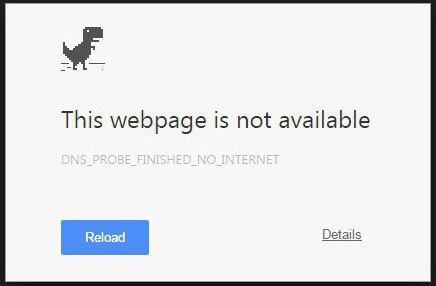
Anonymizer převede standardní adresu webové stránky na sadu znaků. V důsledku toho server předává uživatele na zakázaný portál, protože připojení používá jinou adresu. Někteří anonymizátoři mohou být zablokováni správcem sítě, ale naštěstí existuje tolik z nich, že je nepravděpodobné, že by mazaný admin mohl zablokovat vše.
Pokud stránky zablokování blokování nepomohou, můžete použít jeden z proxy serverů. Vyberte si server z blízkých zemí pro rychlé připojení. -сервером можно легко устранить своими силами. Jak můžete vidět, problémy se serverem DNS lze snadno vyřešit sami. Pokud vám žádná z těchto metod nepomohla, kontaktujte odborníka.